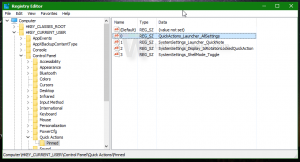विंडोज 10 बिल्ड 15046 फास्ट रिंग इनसाइडर्स के लिए बाहर है
माइक्रोसॉफ्ट ने आज एक और विंडोज 10 इनसाइडर प्रीव्यू वर्जन जारी किया। विंडोज 10 बिल्ड 15046 जो आगामी विंडोज 10 क्रिएटर्स अपडेट का प्रतिनिधित्व करता है, अब फास्ट रिंग इनसाइडर्स के लिए उपलब्ध है। आइए देखें कि क्या बदल गया है।
टास्कबार पर कोरटाना के घर का रंग: इस विषय पर आपकी बहुत सारी राय थी और हम इसमें आने वाली उत्साही प्रतिक्रिया को पसंद कर रहे हैं! हमने टास्कबार पर कॉर्टाना के घर के रंग के साथ अपना प्रयोग समाप्त कर दिया और अभी के लिए, यह पहले के रंग में वापस आ गया है। इस बदलाव पर आपकी प्रतिक्रिया के लिए धन्यवाद।

विंडोज डिफेंडर सुधार: विंडोज डिफेंडर सुरक्षा केंद्र ने अधिसूचना क्षेत्र में एक अधिसूचना आइकन जोड़ा है ताकि आप एक नज़र में अपनी सुरक्षा स्थिति देख सकें। आप नोटिफिकेशन आइकन से भी आसानी से ऐप लॉन्च कर सकते हैं। विंडोज डिफेंडर एंटीवायरस नोटिफिकेशन भी अब क्लिक करने पर विंडोज डिफेंडर सुरक्षा केंद्र की ओर ले जाता है। इसके अलावा: विंडोज डिफेंडर सुरक्षा केंद्र अब सीधे सेटिंग ऐप से लॉन्च किया जा सकता है और "ऐप और ब्राउज़र" पृष्ठ अब कार्यात्मक है।
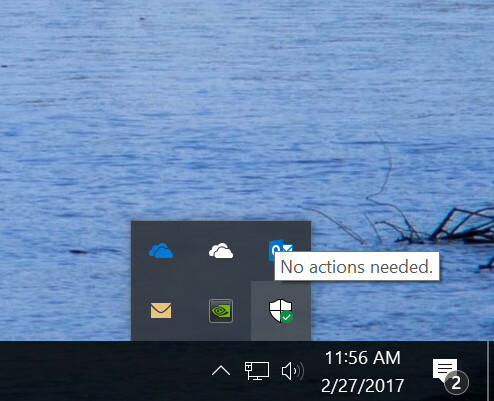
कॉर्टाना में वहीं से शुरू करें जहां आपने छोड़ा था:
हम इस बात का प्रयोग कर रहे हैं कि हम कैसे प्रदर्शित करते हैं कि आप Cortana में अपने सभी उपकरणों में क्या छोड़ सकते हैं। Cortana अब आपको सक्रिय रूप से Microsoft Edge के ऐप्स, फ़ाइलें और वेबसाइटें दिखाता है। पहले, यह सुविधा केवल Microsoft Edge की वेबसाइटों को एक्शन सेंटर में प्रदर्शित करती थी। मुझे बताओ कि आप क्या सोचते हो! (केवल EN-US में उपलब्ध है।)बेहतर अनुवाद: गैर-अंग्रेजी भाषा बोलने वाले अंदरूनी सूत्रों के लिए, हम आपको बताना चाहते हैं कि हमने अपने अनुवादों पर आपकी प्रतिक्रिया सुनी है और सक्रिय रूप से सुधार कर रहे हैं। इस बिल्ड के साथ आपको सुधार देखना चाहिए - विशेष रूप से OOBE में और हमारी कुछ नई सेटिंग्स के लिए, लेकिन पूरे सिस्टम में भी। हम आपको सिस्टम के चारों ओर एक नज़र डालने के लिए प्रोत्साहित करते हैं, और यदि आपको कुछ भी ऐसा अनुवाद मिलता है जो बिल्कुल सही नहीं लगता है, तो कृपया यहां दिए गए चरणों का उपयोग करके फ़ीडबैक लॉग करें।
अपडेट की गई गेमिंग सेटिंग आइकन: आप में से बहुतों ने इस पर प्रतिक्रिया भेजी। हमने सेटिंग होम पेज पर अन्य आइकन के साथ अधिक इनलाइन महसूस करने के लिए सेटिंग में गेमिंग आइकन को सुना और समायोजित किया।
अनुप्रयोग स्थापना नियंत्रण: अब आपके पास यह नियंत्रित करने का विकल्प है कि आपके पीसी पर किस प्रकार के ऐप्स को इंस्टॉल करने की अनुमति है। यह सेटिंग सेटिंग> ऐप्स> ऐप्स और सुविधाओं पर जाकर उपलब्ध है। आप केवल स्टोर ऐप्स की स्थापना की अनुमति देना चुन सकते हैं, गैर-स्टोर ऐप इंस्टॉल करते समय चेतावनी देना चुन सकते हैं लेकिन उनकी स्थापना की अनुमति दे सकते हैं, या कहीं से भी ऐप्स की स्थापना की अनुमति देना चुन सकते हैं।

जब आप स्टोर विकल्पों में से कोई एक चुनते हैं, तो गैर-स्टोर ऐप इंस्टॉल करने का प्रयास करते समय आपको एक चेतावनी दिखाई देगी। चेतावनी आपको स्टोर पर ले जाएगी जहां उपलब्ध होने पर आप एक वैकल्पिक ऐप डाउनलोड कर सकते हैं। कुछ मामलों में, जब स्टोर में पहले से ही एक समान ऐप है, तो चेतावनी उस ऐप को लिंक प्रदान करेगी। यह एक ऑप्ट-इन सुविधा है, और डिफ़ॉल्ट सेटिंग कहीं से भी ऐप्स की स्थापना की अनुमति देना है। (नोट: यह पिछले सप्ताह के निर्माण के साथ लाइव हुआ।)
यदि आप विंडोज इनसाइडर प्रोग्राम के फास्ट रिंग पर हैं, तो यहां जाएं समायोजन -> अपडेट और सुरक्षा -> विंडोज अपडेट -> अपडेट की जांच करें।
गोपनीयता अवलोकन
जब आप वेबसाइट पर नेविगेट करते हैं तो यह वेबसाइट आपके अनुभव को बेहतर बनाने के लिए कुकीज़ का उपयोग करती है। इन कुकीज़ में से, आवश्यक के रूप में वर्गीकृत की गई कुकीज़ आपके ब्राउज़र में संग्रहीत की जाती हैं क्योंकि वे वेबसाइट की बुनियादी कार्यात्मकताओं के काम करने के लिए आवश्यक हैं। हम तृतीय-पक्ष कुकीज़ का भी उपयोग करते हैं जो हमें विश्लेषण करने और समझने में मदद करती हैं कि आप इस वेबसाइट का उपयोग कैसे करते हैं। ये कुकीज आपकी सहमति से ही आपके ब्राउज़र में स्टोर की जाएंगी। आपके पास इन कुकीज़ से ऑप्ट-आउट करने का विकल्प भी है। लेकिन इनमें से कुछ कुकीज़ से बाहर निकलने से आपके ब्राउज़िंग अनुभव पर असर पड़ सकता है।